2018 Update – com todas as mudanças maciças e controvérsias no Facebook neste momento (à luz do “escândalo” da Cambridge Analytica), tornou-se mais importante do que nunca cuidar das definições de privacidade nas nossas contas do Facebook. Em vez de. apagar a sua conta no Facebook, é possível bloquear a sua conta ou simplesmente tomar mais algum controlo.
Porquê?
P> Perguntaram-me muitas vezes como é que as pessoas podem bloquear a sua conta no Facebook e torná-la privada. Porquê? Nem toda a gente quer estar no Facebook, mas quer estar envolvida em grupos ou talvez manter o controlo do que os membros da família ou amigos andam a fazer.
Desde os primeiros dias, o Facebook percorreu um longo caminho quando se trata de privacidade e segurança. Eles dão-nos realmente tanto controlo sobre os nossos dados e privacidade. Alguns poderão dizer que dão demasiado controlo – porque acaba por ser demasiado complicado para a maioria das pessoas perceberem.
Por isso, foi assim que eu vim escrever este artigo. É escrito para pessoas que não querem realmente estar no Facebook, mas…
- Gerir uma página ou grupo no Facebook
- Estar envolvido com um grupo ou comunidade no Facebook
- Seguir as mensagens de certos amigos ou familiares
É também para pessoas que são apenas paranóicas acerca do Facebook, mas que ainda assim o querem usar.
Como para mim, adoro o Facebook, mas compreendo as preocupações. Não fechei a minha conta no Facebook nem perto do que estou a sugerir neste artigo. Contudo, quero facilitar-lhe as coisas se o fizer.
Como!
Se não tiver uma conta no Facebook…
- Vá ao Facebook. Registe-se para uma conta. Se for possível, utilize um endereço de e-mail privado que não utilize em nenhum outro lugar. Vamos certificar-nos de que o Facebook não permite que as pessoas o encontrem através do seu endereço de e-mail, mas é melhor estar do lado seguro. Se utilizar o GMail, pode adicionar um símbolo “+” seguido de uma palavra (antes do símbolo “@”). Isto em efeitos dá-lhe muitos endereços de correio electrónico diferentes para a mesma conta. Por exemplo, receberá as mesmas mensagens de correio electrónico que ou .
Precisa de introduzir o seu nome próprio, pois a criação de uma conta falsa vai contra os termos do Facebook - Não posso recomendar isto, pois vai contra os termos do Facebook, mas se seleccionar a data mais antiga possível para o seu aniversário, o Facebook não será capaz de o direccionar tanto com anúncios específicos:
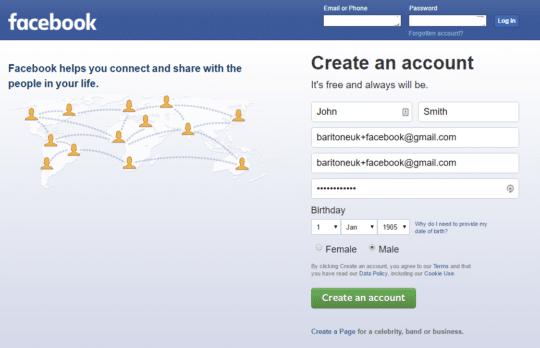
- Confirmar o seu endereço de e-mail. Se utilizou um endereço GMail, este pedir-lhe-á para se ligar ao GMail.
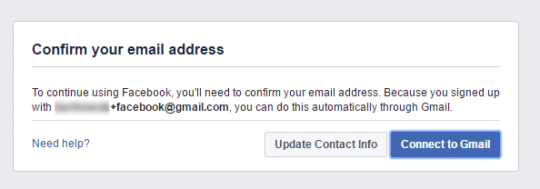
- Após confirmar o seu endereço de e-mail, pode avançar. Clique OK….
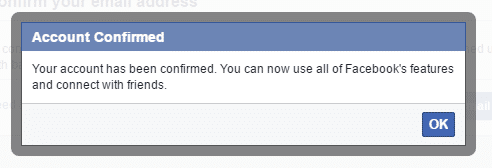
- li>Facebook perguntar-lhe-á se deseja adicionar alguns amigos. Basta ignorar e clicar em “next”:

Se já tem uma conta no Facebook, pode começar aqui…
Clique no pequeno triângulo branco para baixo, à direita do menu superior. Depois clique em “settings”:
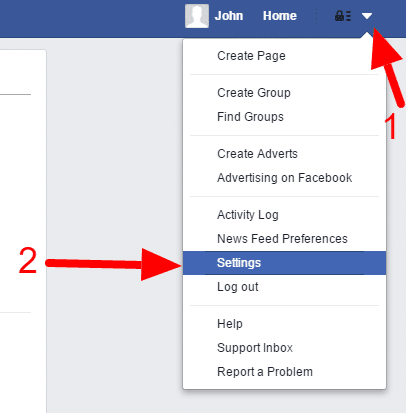

Clique em Privacy no menu da esquerda:
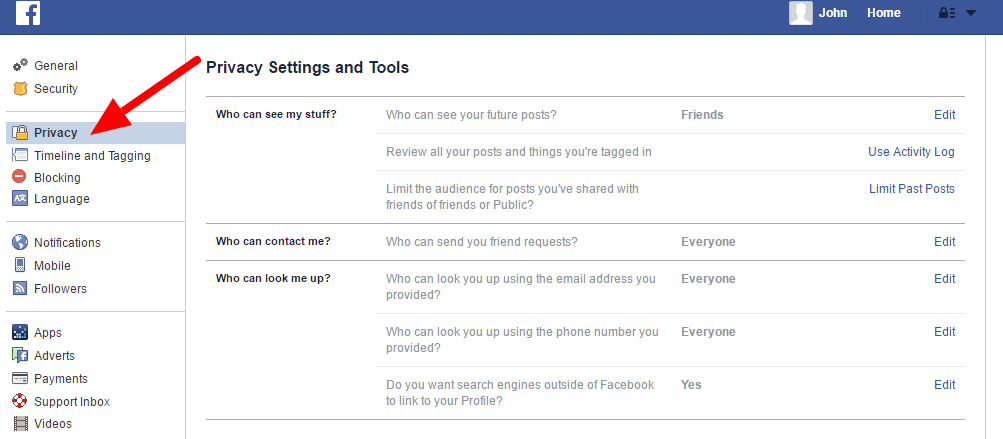 /p>
/p>
 privacy-settings-and-tools
privacy-settings-and-toolsFuturos posts
Se nunca pretende publicar no Facebook, então é uma boa ideia bloquear os seus futuros posts. Dessa forma, se publicar algo acidentalmente, nunca ninguém as verá. Para o fazer, clique em “editar” à direita de “Quem pode ver as suas futuras mensagens?”.
Depois clique no botão azul (que provavelmente dirá “Amigos”) e seleccione “Só Eu”. Poderá ter de clicar em “mais” no fundo para ver esta opção:
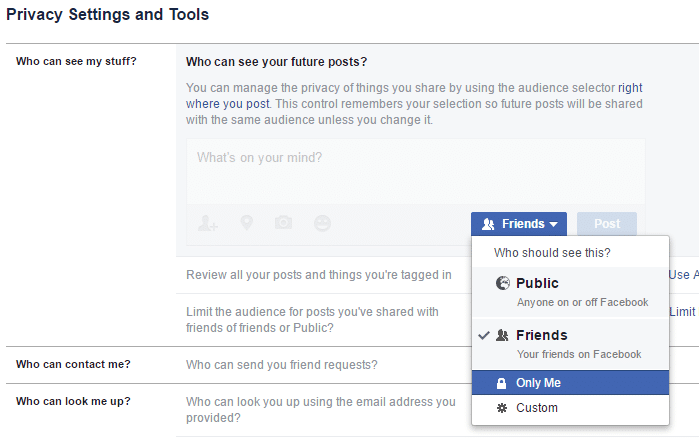

Posts anteriores
Se já publicou no Facebook no passado, tem a opção de alterar as definições de privacidade para todas elas. Note que esta é uma opção “nuclear” e irá alterar todos os seus posts anteriores de uma só vez. A única forma de reverter isto, é passando por cada mensagem um por um.
Se quiser, pode escolher esta opção para esconder todas as suas mensagens anteriores, de modo a que apenas as suas ligações as vejam (ou seja, não públicas ou “amigos de amigos”). Infelizmente, isto não irá alterar as definições de privacidade das mensagens anteriores para “apenas eu”.
Para fazer isto, clique em “Limitar Mensagens Passadas”. Receberá então uma mensagem de aviso – depois clique no botão “Limit Past Posts”:
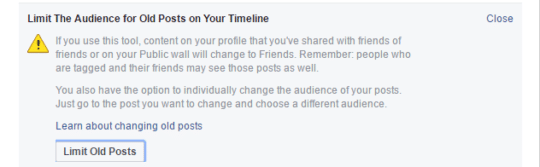

Facebook quer realmente que tenha a certeza neste momento. Se tiver realmente a certeza, clique no botão “confirmar”:


Ser contactado
Não pode deixar totalmente de receber pedidos de amigos, mas pode alterar a configuração para que apenas “amigos de amigos” lhe possam enviar um pedido. Se não tiver nenhum amigo no Facebook, então efectivamente isto irá impedir que lhe sejam enviados pedidos de amizade.
Click “edit” by “Who can contact me?” e mude para “amigos de amigos”:


Ser procurado
Facebook torna mais fácil para as pessoas encontrá-lo a partir do seu endereço de correio electrónico. É por isso que, se quiser ser privado no Facebook, é tão importante que utilize um endereço de correio electrónico separado.
No entanto, para ter a certeza, pode restringir as pessoas que o podem procurar com o seu endereço de correio electrónico apenas aos seus amigos do Facebook. Se já estiver ligado a eles, tudo bem, e basicamente qualquer outra pessoa não conseguirá encontrá-lo. Se não tiver nenhum amigo no Facebook, então, mais uma vez, ninguém o poderá encontrar através do seu endereço de e-mail.
Clique em “editar” através da opção “Quem o pode procurar usando o endereço de e-mail que forneceu? Depois mude para “Amigos”:


Se precisasse de dar o seu número de telefone ao Facebook, então também precisará de alterar a configuração para que as pessoas o possam procurar a partir do seu número de telefone.
Para o fazer, clique em “editar” através da opção “Quem o pode procurar utilizando o número de telefone que forneceu?” e seleccione “friends”:
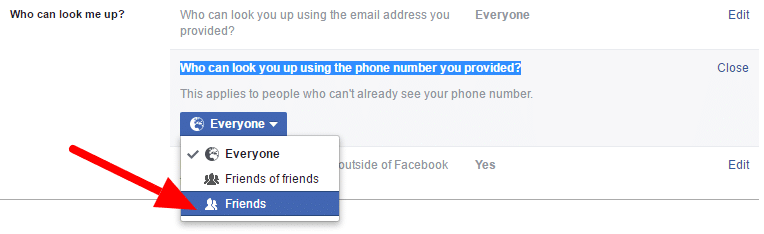

Stop being Searched
Por defeito, o Facebook permite aos motores de busca como o Facebook e o Google visitar o seu perfil e listá-lo. Vai querer desactivar isso.
Clique “editar” através da opção “Quer que os motores de busca fora do Facebook se liguem ao seu Perfil?”. Depois desmarque a caixa por “Permitir que os motores de busca fora do Facebook se liguem ao seu Perfil”. Depois clique em “Desligar” na janela de aviso.
Linha de tempo & Marcação
Pode querer controlar se as pessoas podem ou não publicar na sua linha de tempo e se quer ser marcado numa publicação. Para ser privado, vai querer desligar todos eles.
Clique em “Timeline and Tagging” no menu da esquerda:
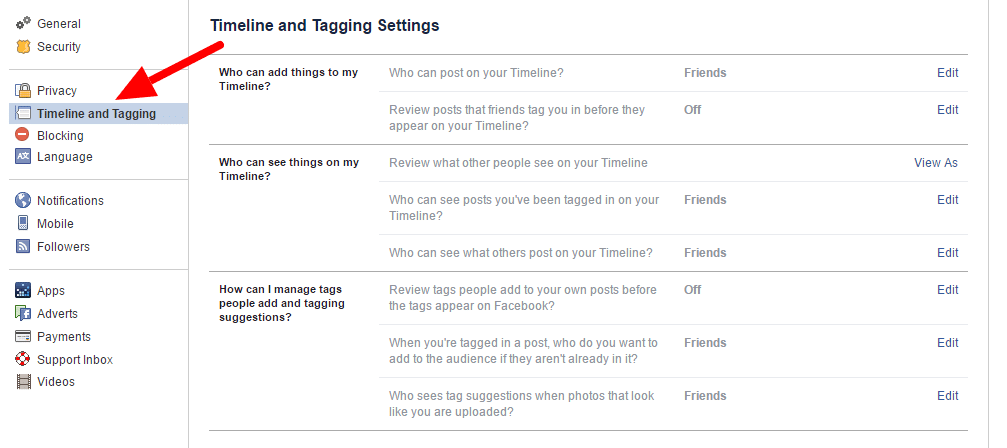 /p>
/p>

Parar a postagem de pessoas na sua linha temporal
Para parar a postagem de pessoas na sua linha temporal, clique em “editar” por “Quem pode postar na sua linha temporal”. Mude para “Apenas eu”:


Review tags
Não pode impedir as pessoas de o etiquetarem, embora se não tiver amigos no Facebook e bloquear a sua conta seja quase impossível que o façam. Dito isto, é uma boa prática ligar a funcionalidade “review tag”. Com isto ligado, se as pessoas o etiquetarem, terá de aceitar a mensagem antes de esta aparecer na sua linha temporal.
Para fazer isto, clique em “editar” na opção “Rever mensagens que os amigos o etiquetam antes de aparecerem na sua linha temporal”. Depois clique em “enabled”:
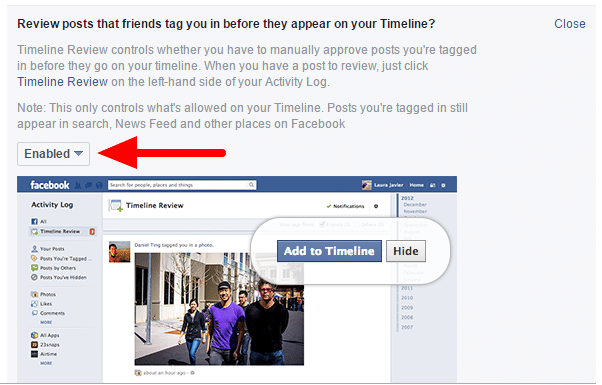

Outras definições da linha temporal
É agora uma boa ideia, passar pelas seguintes definições e bloqueá-las..
Quem pode ver coisas na minha linha temporal:
- “Quem pode ver mensagens em que foi marcado na sua linha temporal? – mude para “apenas eu”
- “Quem pode ver o que os outros postam na sua Linha de Tempo? – mude para “apenas eu”
Como posso gerir as etiquetas que as pessoas adicionam e as sugestões de etiquetagem?
- “Rever as etiquetas que as pessoas adicionam às suas próprias mensagens antes das etiquetas aparecerem no Facebook? – mude para “activado”
- “Quando é etiquetado num post, quem quer adicionar ao público se já não estiver nele?” – mude para “apenas eu”
- “Quem vê sugestões de etiquetas quando as fotos que lhe parecem ter sido carregadas? – mudar para “apenas eu”
Configurações de Publicidade
Como certamente sabem, o Facebook ganha o seu dinheiro com a publicidade para nós. Pessoalmente, não me importo com anúncios se forem relevantes para mim. No entanto, de um ponto de vista de privacidade, pode querer bloquear as definições para que o Facebook não o siga tanto e adapte os anúncios a si.
Para o fazer, clique em “Anúncios” no menu esquerdo:
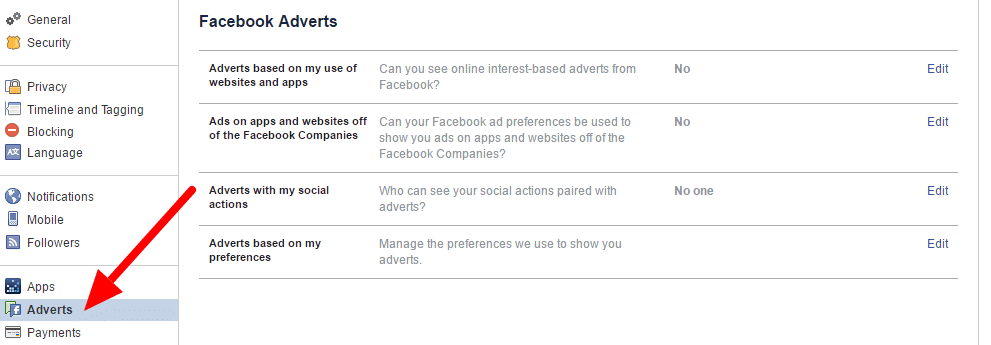

Para bloquear as coisas tanto quanto possível, altere as seguintes definições:
- “Consegue ver anúncios online baseados em interesses do Facebook?” – mudar para “Não”
- “As suas preferências de anúncios no Facebook podem ser usadas para lhe mostrar anúncios em aplicações e sites fora das empresas do Facebook”? – mudar para “Não”.
- “Quem pode ver as suas acções sociais emparelhadas com os anúncios? – mudar para “Não”
Preferências de anúncios
Se é um utilizador do Facebook há muito tempo, pode ficar surpreendido com o que o Facebook pensa que sabe sobre si! Por defeito, o Facebook rastreia o que você gosta, interage e visita e apresenta uma selecção dos seus “interesses”. Vale a pena ver estes. Clique em “editar” por “Gerir as preferências que usamos para lhe mostrar os anúncios” e depois “Visitar Preferências de Anúncios”:
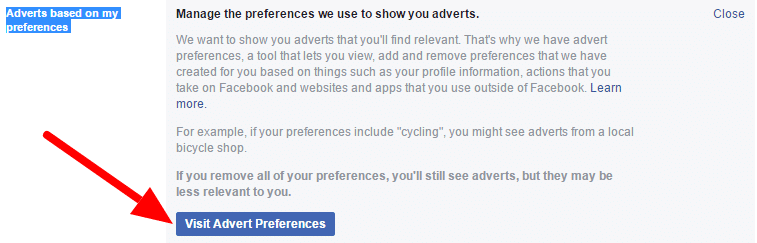

Verifica as palavras-chave em “Interesses” e os anunciantes listados em “anunciantes” e vê se são relevantes. Pode editá-las e torná-las mais relevantes ou simplesmente eliminá-las todas. Se tiver acabado de criar uma conta no Facebook ou se tiver previamente bloqueado coisas, poderá não ter nenhuma:
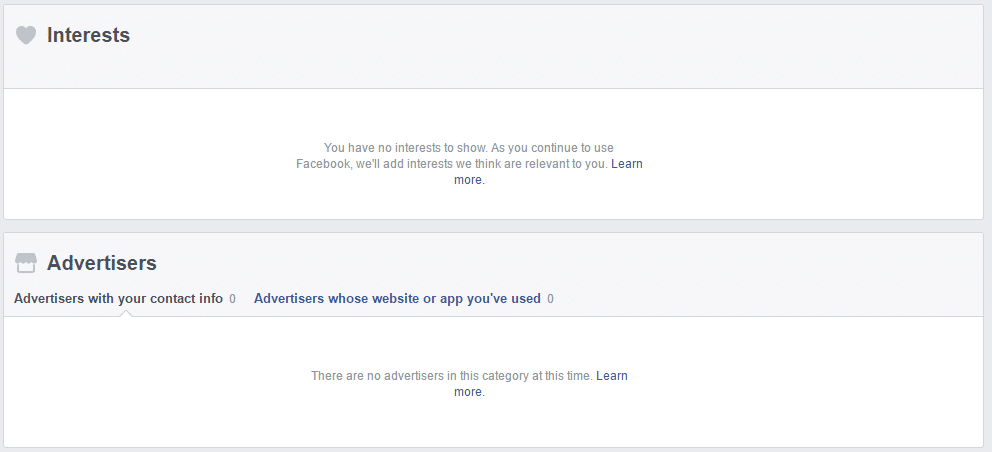

Lock down your profile further
Estamos a chegar lá, mas ainda há algumas opções que podemos querer afinar. Se não pretende ter amigos no Facebook ou actualizar o seu perfil de qualquer forma, isto é opcional, mas ainda assim vale a pena dar uma vista de olhos para ter a certeza de que está satisfeito com tudo.
Para editar o seu perfil, clique no seu nome no menu superior e depois clique em “sobre”:
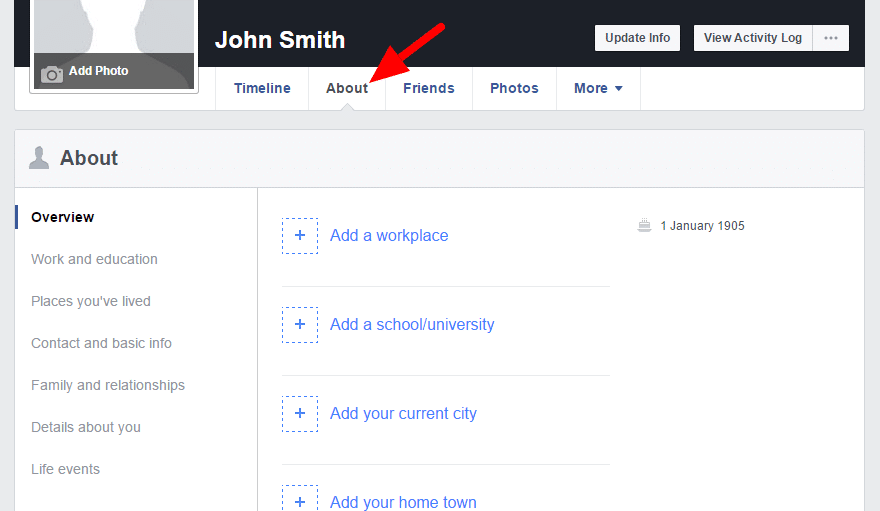

Se acabou de criar uma conta no Facebook, não terá nada aqui, excepto o seu nome e data de nascimento. As configurações padrão de privacidade são para que tudo seja partilhado com os seus amigos do Facebook.
Se quiser tudo escondido, infelizmente terá de passar por tudo, editar, e mudar para “apenas eu”.
Aqui estão alguns exemplos…
Informações de contacto…
Clique em “contacto e informações básicas” no menu da esquerda. Para cada bit de informação clique no link editar à direita (isto ficará oculto até passar o cursor sobre a linha). Depois clique no ícone de privacidade e mude apenas para mim, depois clique em “Guardar Alterações”:
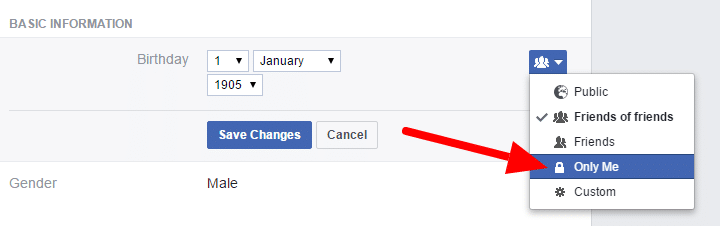

Outros detalhes a alterar
Aqui está uma lista de detalhes no seu perfil que poderá querer alterar:
- Trabalho e educação
- Locais onde viveu
- Telefone móvel
- Data de nascimento
Em caso de dúvida, apenas não adicione a informação. Se o Facebook não souber os seus dados, mais ninguém pode.
Amigos
Por defeito, todos podem ver com quem estão os seus amigos. Para alterar isto, clique em “Amigos” no seu perfil, depois clique no botão editar (O ícone do lápis no canto superior direito), clique em “editar privacidade”.
P>Pode então alterar “quem pode ver a sua lista de amigos?” e “quem pode ver as pessoas que você segue?” para “Só Eu”. Depois clique em “Done”.
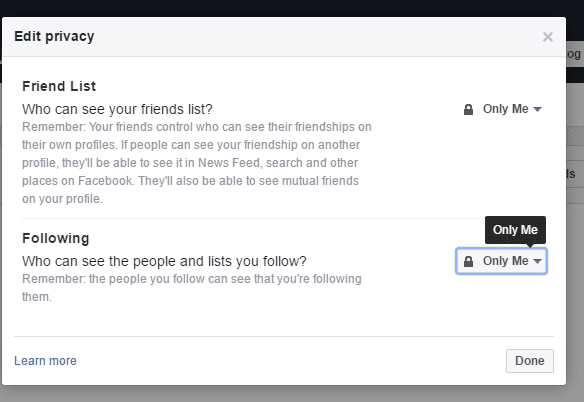

É isso!
You’re pretty much much at this point. No entanto, vale a pena dizer que nunca será capaz de ser totalmente privado no Facebook. Não é disso que se trata uma rede social, ou para o que a Internet foi construída. No entanto, se seguir os pontos deste artigo, tiver cuidado com o que publica e não der demasiada informação ao Facebook, então terá bloqueado as coisas o mais que puder!